Word 문서를 PDF로 변환
Word 파일을 무료로 온라인에서 PDF로 전환하세요
빠르고 정확한 Word 파일 변환
Word를 PDF로 변환하면서 텍스트와 이미지 품질을 유지하고 싶다면, 이 도구는 쉬운 과정을 통해 원본 파일의 디자인·형식을 그대로 유지하는 PDF 버전을 만들어줍니다. 이를 통해 다양한 기기에서 전문적인 형태로 문서를 공유할 수 있습니다.
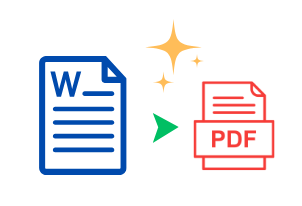
PDF 형식이 중요한 이유
Word 문서를 PDF로 변환하면 파일의 호환성이나 원본 모양을 잃지 않고 공유할 수 있습니다. 이로써 어떤 운영 체제나 기기를 쓰는 사람에게도 동일한 모습을 보장합니다. 게다가 PDF는 전 세계적으로 사용되는 표준 포맷으로, 문서 교환과 인쇄가 간편해집니다.
고급 변환 기술
효율적인 알고리즘을 활용해, 이 도구는 Word 문서의 표, 그래프, 디자인 요소를 포함해 모든 구성 요소를 일관된 PDF로 바꿔줍니다. 이를 통해 수동으로 레이아웃을 고칠 필요가 없어지고, 훨씬 전문적인 결과를 얻을 수 있습니다.
- 범용 포맷으로 문서를 공유할 수 있음
- 버전 호환성 문제 회피
- 원본 폰트, 여백, 레이아웃 유지
사용 방법
- 제공된 업로드 버튼으로 Word 파일을 업로드하세요.
- 파일을 분석하고 내용을 추출할 동안 잠시 기다리세요.
- 필요하다면 기본 설정을 확인 및 수정하세요.
- ‘변환’ 버튼을 눌러 PDF를 만든 뒤 저장하세요.
추가 기능과 풍부한 지원
이 도구에는 텍스트 문서에서 고품질 PDF를 손쉽게 만들 수 있는 여러 이점이 있습니다. 페이지 크기나 폰트 선택이 가능하며, 변환은 빠르면서도 내용 정확성을 유지합니다. 또한, 클라우드 스토리지와 연동해 파일을 손쉽게 관리·공유할 수 있습니다. 직관적인 인터페이스와 변환 전에 미리 보기 기능을 사용하면 원하는 결과를 어렵지 않게 얻을 수 있습니다. 계속되는 업데이트와 기술 지원은 다양한 시스템 및 소프트웨어와 호환되도록 도구를 유지합니다.
디지털 작업 환경 발전 지원
이 플랫폼은 문서를 최신 보관 시스템에 통합할 수 있어, 팀 간의 빠르고 안전한 파일 교류를 가능케 합니다. 또한 원활한 변환 프로세스로 콘텐츠를 여러 방식으로 창의적으로 활용할 수 있습니다. 디지털 트랜스포메이션을 원하는 기업과 개인에게 매우 효과적인 선택지로, 문서 준비에 드는 시간을 단축시키고, 공유의 용이성과 결과물의 높은 품질을 통해 의사 결정 과정을 가속화합니다.